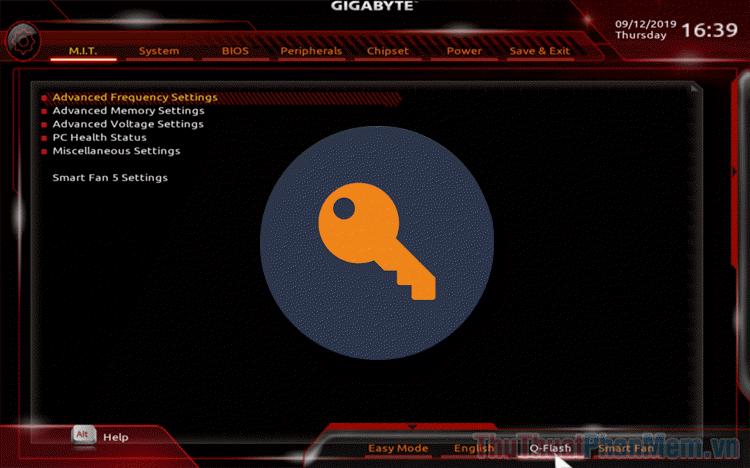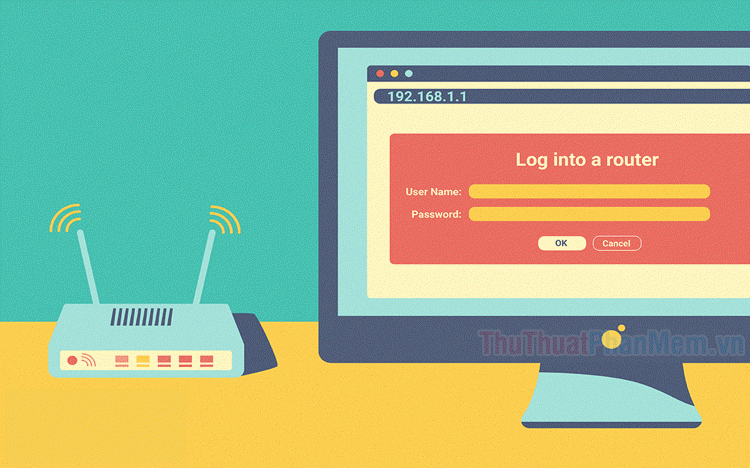Cách tăng, kéo dài thời gian sự dụng Pin trên Laptop hiệu quả
Laptop là thiết bị hữu dụng và di động không thể thiếu với mọi người trong thời công nghệ số 4.0 hiện nay. Tuy nhiên, vì tính di động, nhỏ gọn nên những mẫu laptop có thời lượng sử dụng pin khá khiêm tốn. Bài viết dưới đây sẽ cung cấp cho các bạn những mẹo nhỏ để cải thiện tình trạng pin trên Laptop.

1. Kích hoạt chế độ tiết kiệm pin (Power saver)
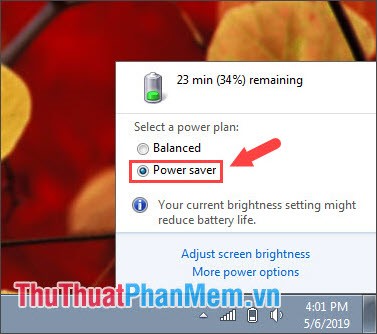
Chế độ tiết kiệm pin trên Laptop là một trong những tính năng hữu ích và độc đáo giúp các bạn có thể tiết kiệm đáng kể thời lượng sử dụng pin bằng cách tắt hoặc giảm một số thiết lập về phần cứng.
2. Giảm độ sáng màn hình
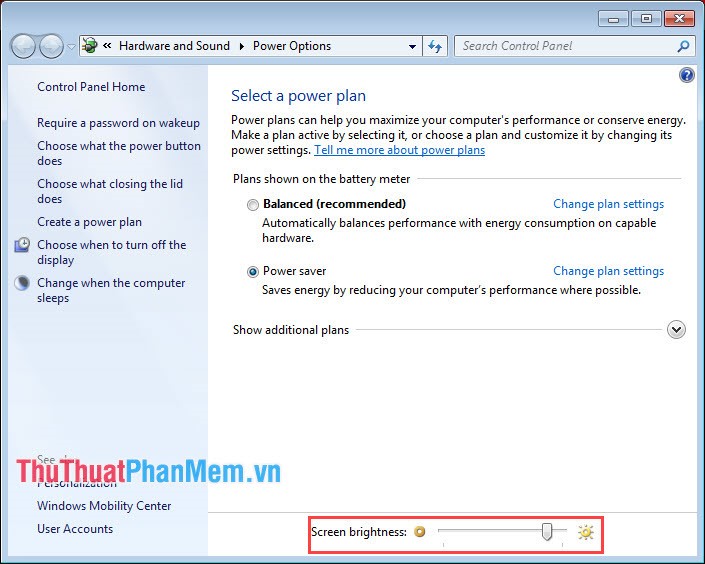
Giảm độ sáng màn hình giúp chúng ta tiết kiệm thời lượng pin khá đáng kể bằng cách giảm độ phát sáng của đèn nền. Đây cũng là một cách khá hay và hữu ích nhưng bạn nên cân nhắc khi sử dụng cách này vì chúng ảnh hưởng đến mắt của bạn.
3. Tắt những ứng dụng chạy ngầm không cần thiết
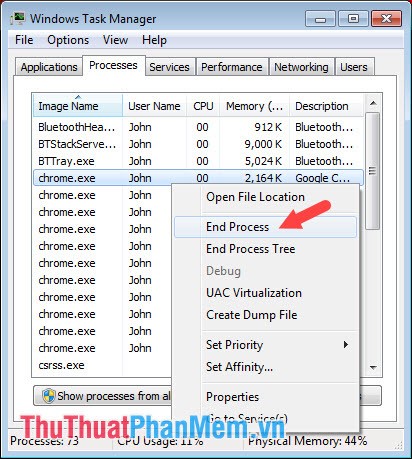
Tắt những ứng dụng mà chúng ta không thường xuyên sử dụng tới trong Task Manager. Kích hoạt Task Manager bằng cách bấm tổ hợp phím Ctrl + Alt + Del. Sau đó bạn chuyển sang thẻ Processes, click chuột phải vào tên ứng dụng và chọn End Process.
4. Chống phân mảnh cho ổ cứng
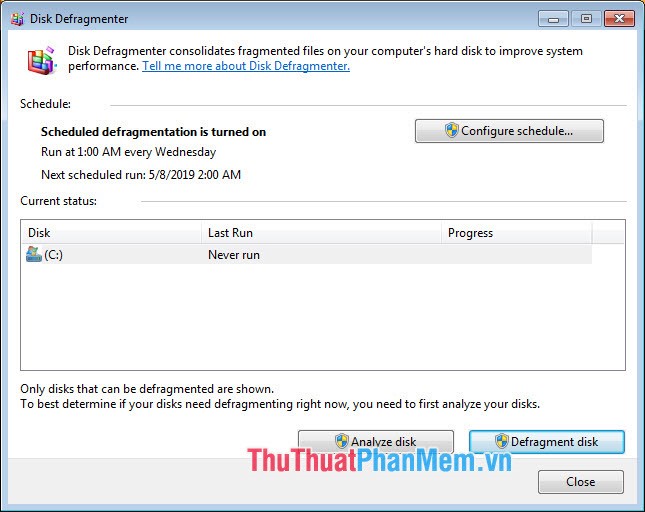
Khi ổ cứng của bạn bị phân mảnh sẽ khiến cho máy tính của bạn trở nên chậm chạp, tốc độ truy xuất dữ liệu bị giảm đi và khiến thời lượng pin của bạn cũng bị giảm theo. Để chống phân mảnh cho máy tính, các bạn có thể sử dụng phần mềm chuyên dụng hoặc sử dụng công cụ Disk Defragmenter trong máy.
5. Sử dụng giao diện tối (Dark mode)

Giao diện tối (Dark mode) cũng là một trong những cách khá hay và giúp tăng một chút thời lượng pin cho laptop của bạn. Giao diện tối chỉ sẵn có trên Windows 10 phiên bản 1607 trở lên.
6. Nâng cấp phần cứng (SSD, Ram) cho laptop

Bằng cách nâng cấp Ram sẽ giúp cho máy tính của bạn không phải sử dụng bộ nhớ ảo (Virtual Memory) của HDD và giúp máy tính của bạn hoạt động mượt mà, nhanh hơn mà không tiêu tốn quá nhiều tài nguyên để xử lý công việc.
Ngoài ra, nâng cấp HDD lên SSD cũng là một giải pháp khá hiệu quả nếu bạn có nguồn tài chính dư dả. Một số mẫu SSD đời mới tiêu thụ ít năng lượng hơn HDD vì chúng không cần phải sử dụng những đĩa từ quay như HDD.
7. Tắt các kết nối không cần thiết (Wifi, Bluetooth)
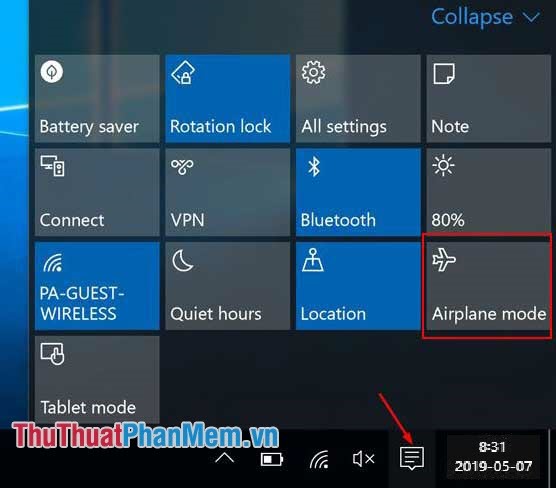
Nếu bạn chỉ sử dụng laptop để gõ văn bản hoặc làm việc offline thì các bạn có thể tắt các kết nối Internet, Bluetooth để tăng thời lượng sử dụng pin trên thiết bị. Trên Windows 10 thì các bạn có thể tắt nhanh chóng các kết nối trong mục Airplane mode ở mục Notification Center dưới thanh Taskbar.
8. Chuyển máy tính sang trạng thái ngủ đông (Hibernate)
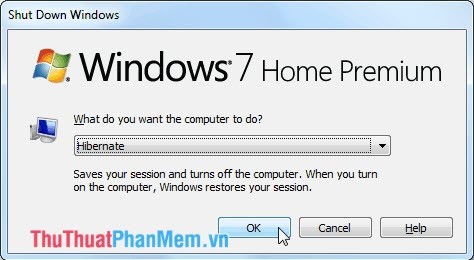
Chuyển máy tính sang trạng thái ngủ đông cũng là một trong những cách hữu hiệu để tăng thời lượng pin trên Laptop. Hibernate hầu như đưa máy tính vào trạng thái tiêu tốn năng lượng ít nhất, ít hơn cả chế độ Sleep và chúng ta có thể sử dụng tính năng Hibernate thay tính năng tắt máy (Shut down).
Với những cách tăng, kéo dài thời gian sử dụng Pin trên laptop hiệu quả, hy vọng bài viết đem lại cho bạn những kiến thức hữu ích và bổ ích trong quá trình sử dụng máy tính. Chúc các bạn thành công!